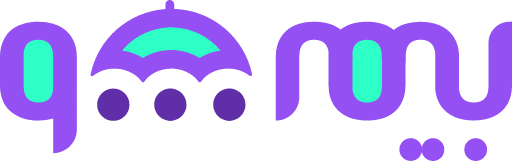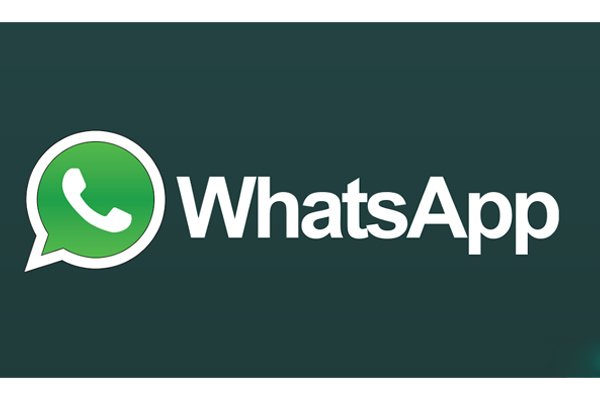20 مورد از ترفندهای واتس اپی – بخش سوم
اگر خاطرتان باشد در دو بخش قبل از ترفندهای واتس اپی سخن گفتیم و ذکر کردیم که به واسطه برخورداری اپلیکیشن واتس اپ از ویژگیهای جالب، کاربری را در پیامرسانی برای کاربران خود آسانتر کرده است. به بیان دیگر، مردم از اپلیکیشن واتس اپ (WhatsApp) استفاده میکنند، چون ویژگیهای آن بیش از سایر برنامههای پیامرسان آنلاین موجود است و در حال حاضر با تخمین ماهانه 1.5 میلیارد کاربر فعال، دارای محبوبیت زیادی میباشد؛ پس اگر کاربر جدیدی هستید که به تازگی از این اپلیکیشن استفاده میکنید، بهتر است این نکات و ترفندهای واتس اپی (WhatsApp) که برای شما آماده کردهایم را مطالعه کنید؛ بنابراین در ادامه با سایت بیمهشو همراه باشید تا با تعداد دیگری از ترفندهای اپلیکیشن واتس اپ (WhatsApp) آشنا شوید.

محبوبیت اپلیکیشن واتس اپ (WhatsApp) علاوهبر ارزان و سریع کردن ارتباطات میتواند این باشد که برای همه رایگان و همیشه همینطور بوده است؛ به همین علت مردم آن را بیش از سایر نامهای محبوب در شبکههای اجتماعی ترجیح میدهند؛ بهعلاوه این واقعیت که تبلیغات در این سیستم عامل تهاجمی نیست، آن را به گزینه مناسبتری تبدیل میکند.
- در این بخش میخواهیم درباره نحوه پشتیبانگیری از مکالمات داخل اپلیکیشن واتس اپ (WhatsApp) که در گروه ترفندهای واتس اپی جای میگیرد، صحبت کنیم.
از طریق این قابلیت میتوانید یک مکالمه را کپی کنید یا نسخه پشتیبان آن را در ایمیل خود نگه دارید، البته برای این کار باید مسیر ذیل را بپیمایید:
- مکالمهای را که میخواهید ذخیره کنید، باز نمایید.
- Click Options > More > Email chat
- Follow the on-screen instructions (پیروی از از دستورالعمل های روی صفحه)
در این مسیر نکتهای را باید در نظر داشته باشید که آن تهیه نسخه پشتیبان از هر مکالمه به صورت جداگانه است.
- تهیه پشتیبان از گپها یا مکالمات در WhatsApp از راه دیگری غیر از ایمیل نیز امکانپذیر است که این قسمت با نام cloud storage شناخته میشود. این قابلیت نیز از ترفندهای واتس اپی بهشمار میآید که کاربری را آسانتر میسازد. برای تهیه نسخه پشتیبان از حافظه دستگاه خود و یا platform و iCloud باید از این مسیر که در ذیل آوردهایم، اقدام کنید:
- Open WhatsApp
- Go to Settings > Chats > Chat backup
- Tap BACK UP
- در این قسمت از ویژگی Last Seen صحبت خواهیم کرد، چراکه این ویژگی از دیگر ترفندهای واتس اپی در این اپلیکیشن (WhatsApp) محسوب میشود:
ویژگی “Last Seen ” آخرین زمان حضور در واتس اپ را نشان میدهد. کسانی که نمیخواهند این قابلیت فعال شود، میتوانند تنظیمات واتس اپ را از طریق مسیر ذیل تغییر دهند:
Options > Settings > Account > Privacy
این ویژگی در تنظیمات واتس اپ (WhatsApp) تنظیمات واتس اپ وضعیت شما را بهگونهای تنظیم میکند که عکس پروفایل شما در سه گزینه همه، مخاطبین یا هیچکس قابل انتخاب است.
- نقل قول کردن از افراد دیگر از سایر ترفندهای واتس اپی بهشمار میآید که در این بخش قصد داریم درباره آن صحبت کنیم:
نقلقول کردن از دیگر افراد در یک بحث گروهی با استفاده از @ امکانپذیر است که به دنبال آن، نام فرد قرار میگیرد. در این صورت فرد دارای برچسب اعلان را دریافت میکند، حتی اگر اعلانها را برای آن گروه بی صدا کرده باشد.
- قابلیت اعلان پنجرهای (Popup Notifications) از دیگر ترفندهای واتس اپی است که ما در این قسمت از تنظیمات واتس اپ بدان خواهیم پرداخت:
پاسخ مستقیم و یا اعلانهای پنجرهای این برنامه از ویژگیهای اپلیکیشن واتس اپ (WhatsApp) است که امکان پاسخ دادن را حتی در خارج از برنامه نیز برای ما فراهم میکند؛ بدینترتیب با فعال کردن اعلان پنجرهای، میتوانید از نوار اعلان به پیام موردنظر خود پاسخ دهید. البته ناگفته نماند که این ویژگی در گوشیهایی با سیستم عامل اندروید قابل دسترس است. برای فعال کردن این گزینه باید از مسیر زیر اقدام کنید:
Settings > Notifications > Popup notification

پس از اینکه این مسیر را طی نمودید از گزینههای موجود، بهترین گزینه را انتخاب نمایید.
- این بخش از تنظیمات واتس اپ را میخواهیم به موضوع پنهان کردن گپ ها از لیست مکالمه که از ترفندهای واتس اپی است، اختصاص دهیم.
در صورتیکه نمیخواهید یک موضوع مکالمه را حذف کنید و تنها قصد پنهان کردن آن را از دید دیگران دارید، میتوانید آن را با استفاده از گزینه archive یا بایگانی پنهان کنید. برای بایگانی کردن آن مکالمه باید روی گپ موردنظر ضربه بزنید و نگه دارید، حال روی دکمه بایگانی در نوار اقدام (action bar) کلیک کنید. با پیمایش در پایین صفحه نمایش مکالمه، میتوانید همه مکالمات بایگانیشده را مشاهده و روی آنها کلیک کنید.
- گاهی چتهای گروهی آزاردهنده میشوند، چراکه هر پیامی جدیدی که به چت اضافه میشود، اعلام آن تحویل داده میشود؛ شاید در ابتدا عادی بهنظر برسد، اما برای مدت طولانی میتواند آزاردهنده باشد. در این شرایط گزینهای برای بیصدا کردن اعلانها وجود دارد که از ترفندهای واتس اپی محسوب میشود. این گزینه از مسیر ذیل قابل دسترس است:
وارد چت موردنظر شوید، در قسمت بالا سمت راست پنجره سه نقطه وجود دارد که آپشنهایی را در اختیار شما قرار میدهد، حال از این گروه امکانات، گزینه mute notifications را انتخاب کنید.